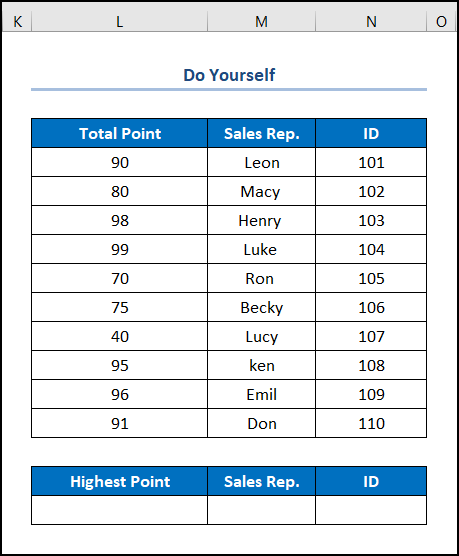সুচিপত্র
নিঃসন্দেহে, VLOOKUP Excel -এ একটি বহুমুখী এবং সুবিধাজনক ফাংশন। এখন, আমরা যদি VLOOKUP ফাংশন দিয়ে সবচেয়ে বড় মান পেতে পারি তাহলে কি দারুণ হবে না? জটিল শোনাচ্ছে, তাই না? ভুল! এই নিবন্ধে, আমরা এক্সেলের VLOOKUP ফাংশন ব্যবহার করে সর্বোচ্চ মান ফেরত দেওয়ার 4টি সহজ উপায় প্রদর্শন করব। উপরন্তু, আমরা VLOOKUP ফাংশনের সাথে পরবর্তী সর্বোচ্চ মান পেতে শিখব।
অনুশীলন ওয়ার্কবুক ডাউনলোড করুন
রিটার্নিং VLOOKUP.xlsx এর সাথে সর্বোচ্চ মান
VLOOKUP ফাংশনের ভূমিকা
সাধারণ ভাষায়, VLOOKUP , অথবা উল্লম্ব লুকআপ ফাংশনটি নেয় ব্যবহারকারীর ইনপুট, এটি এক্সেল ওয়ার্কশীটে দেখায় এবং একই ইনপুটের সাথে সম্পর্কিত একটি সমতুল্য মান প্রদান করে।
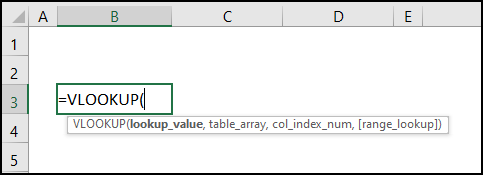
- ফাংশন উদ্দেশ্য:
VLOOKUP ফাংশনটি একটি টেবিলের বাম-সবচেয়ে কলামে একটি মান খোঁজে এবং তারপরে আপনার নির্দিষ্ট করা একটি কলাম থেকে একই সারিতে একটি মান প্রদান করে৷
- সিনট্যাক্স:
=VLOOKUP(lookup_value,table_array,col_index_num,[range_lookup])
- আর্গুমেন্টের ব্যাখ্যা:
| আর্গুমেন্ট | প্রয়োজনীয়/ঐচ্ছিক | ব্যাখ্যা |
|---|---|---|
| lookup_value | প্রয়োজনীয় | মান আমরা খুঁজতে চাই |
| টেবিল_অ্যারে | প্রয়োজনীয় | কোষের পরিসীমা কন টেইনিং ইনপুট ডেটা |
| col_index_num | প্রয়োজনীয়ত্রুটি। অনুশীলন বিভাগ।আমরা প্রতিটি পত্রকের ডানদিকে একটি অনুশীলন বিভাগ দিয়েছি যাতে আপনি নিজে অনুশীলন করতে পারেন। অনুগ্রহ করে নিজেরাই এটি করতে ভুলবেন না। উপসংহারসংক্ষেপে, এই নিবন্ধটি কীভাবে VLOOKUP করতে হয় তার 4টি কার্যকর পদ্ধতি দেখায় সর্বোচ্চ মান। সুতরাং, সম্পূর্ণ নিবন্ধটি মনোযোগ সহকারে পড়ুন এবং অনুশীলনের জন্য বিনামূল্যের ওয়ার্কবুকটি ডাউনলোড করুন। এখন, আমরা আশা করি আপনি এই নিবন্ধটি সহায়ক বলে মনে করেন, এবং আপনার যদি আরও কোন প্রশ্ন বা সুপারিশ থাকে, অনুগ্রহ করে নির্দ্বিধায় এখানে মন্তব্য করুন। সবশেষে, এরকম আরো অনেক নিবন্ধের জন্য ExcelWIKI দেখুন। | লুকআপ মানের কলাম নম্বর |
| range_lookup | ঐচ্ছিক | TRUE বোঝায় আনুমানিক মিল, FALSE সঠিক মিল নির্দেশ করে |
- রিটার্ন প্যারামিটার:
রিটার্ন ব্যবহারকারীর ইনপুট মানের সাথে সঙ্গতিপূর্ণ একটি সঠিক বা আনুমানিক মান৷
এক্সেলের VLOOKUP ফাংশন ব্যবহার করে সর্বোচ্চ মূল্য ফেরত দেওয়ার 4 উপায়
প্রথম এবং সর্বাগ্রে, দেখানো কর্মচারী তথ্য ডেটাসেটটি বিবেচনা করা যাক B4:D14 কক্ষে, যা যথাক্রমে কর্মীদের মোট পয়েন্ট , বিক্রয় প্রতিনিধি এবং ID দেখায়। এই উপলক্ষ্যে, আমরা এক্সেলের VLOOKUP ফাংশন দিয়ে সর্বোচ্চ মান ফেরত দিতে চাই। এখন থেকে, আর দেরি না করে, আসুন উপযুক্ত চিত্র সহ প্রতিটি পদ্ধতির দিকে তাকাই।
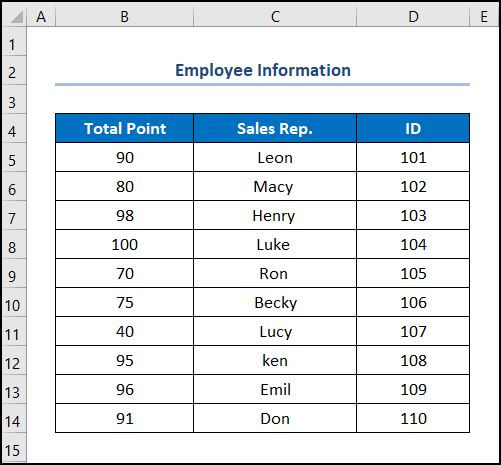
এখানে, আমরা Microsoft Excel 365 সংস্করণ ব্যবহার করেছি; আপনি আপনার সুবিধা অনুযায়ী অন্য কোনো সংস্করণ ব্যবহার করতে পারেন।
1. একই ওয়ার্কশীটে সর্বোচ্চ মান ফেরত দিন
শুরু করতে, আসুন আমরা কীভাবে একই ওয়ার্কশীটে সর্বোচ্চ মান ফেরত দিতে পারি তা দেখা যাক। MAX এবং VLOOKUP ফাংশন। এখানে, MAX ফাংশন একটি প্রদত্ত পরিসরের মধ্যে সবচেয়ে বড় মান প্রদান করে যখন VLOOKUP ফাংশনটি দেখায় এবং মিলিত মান প্রদান করে।
📌 পদক্ষেপ :
- প্রাথমিকভাবে, B17 কক্ষে যান >> প্রদত্ত সূত্র লিখুননীচে৷
=MAX(B5:B14)
এখানে, B5:B14 কোষগুলি " টোটাল পয়েন্ট” কলাম।
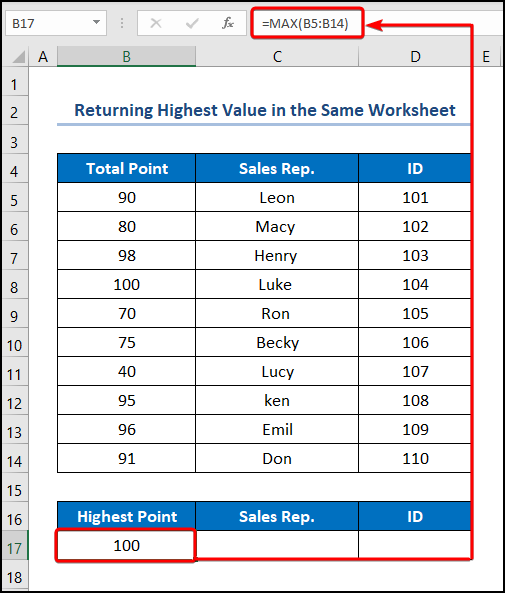
- এরপর, C17 সেল >> এ যান। নিচের এক্সপ্রেশনে টাইপ করুন।
=VLOOKUP(MAX($B$5:$B$14),B$5:D$14,2,FALSE)
ফর্মুলা ব্রেকডাউন:
- MAX($B$5:$B$14) → মানগুলির একটি সেটের মধ্যে সবচেয়ে বড় মান প্রদান করে। এখানে, $B$5:$B$14 কোষ হল সংখ্যা1 আর্গুমেন্ট যা “টোটাল পয়েন্ট” কলামের প্রতিনিধিত্ব করে।
- আউটপুট → 99
- VLOOKUP(MAX($B$5:$B$14),B$5:D$14,2 ,FALSE) → একটি টেবিলের বাম-সবচেয়ে কলামে একটি মান খোঁজে এবং তারপর আপনার নির্দিষ্ট করা একটি কলাম থেকে একই সারিতে একটি মান প্রদান করে। এখানে, MAX($B$5:$B$14) ( lookup_value আর্গুমেন্ট) B$5:D$14 ( থেকে ম্যাপ করা হয়েছে টেবিল_অ্যারে আর্গুমেন্ট) অ্যারে। এরপরে, 2 ( col_index_num আর্গুমেন্ট) লুকআপ মানের কলাম সংখ্যা উপস্থাপন করে। সবশেষে, FALSE ( range_lookup আর্গুমেন্ট) লুকআপ মানের সঠিক মিল বোঝায়।
- আউটপুট → লুক
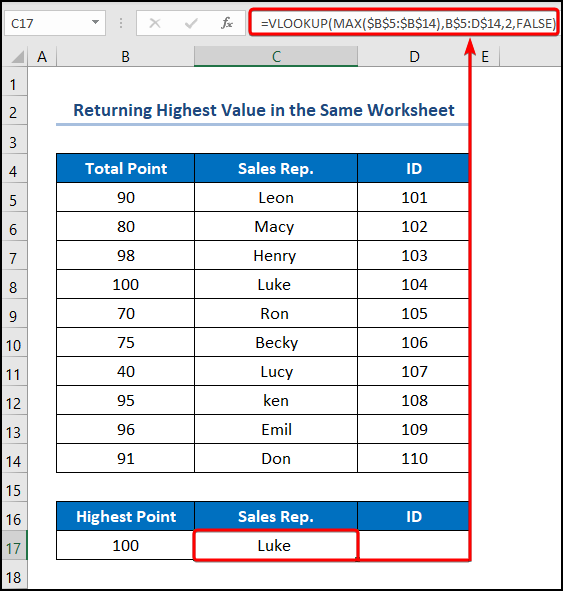
- অবশেষে, নেভিগেট করুন D17 সেল >> নিম্নলিখিত সমীকরণটি সন্নিবেশ করান৷
=VLOOKUP(MAX(B5:B14),B5:D14,3,FALSE)
উদাহরণস্বরূপ, B4:B14 কোষগুলি নির্দেশ করে “টোটাল পয়েন্ট” কলাম।
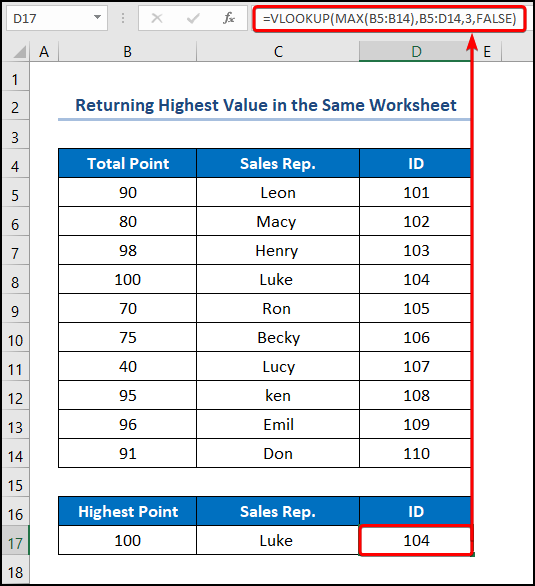
আরও পড়ুন: ভিলুকআপ সর্বোচ্চ একাধিক মান (বিকল্প সহ)<2
2. পুনরুদ্ধার করুনঅন্য ওয়ার্কশীট থেকে সর্বোচ্চ মান
বিকল্পভাবে, VLOOKUP ফাংশন একটি ভিন্ন ওয়ার্কশীট থেকে একটি মান দেখতে পারে। তাহলে চলুন এটিকে কাজে লাগান।
📌 পদক্ষেপ :
- প্রথমে নিচে দেওয়া সূত্রটি B5 ঘরে প্রবেশ করুন।
=MAX('Employee Info.'!B5:B14)
এই ক্ষেত্রে, "কর্মচারীর তথ্য।" হল ওয়ার্কশীটের নাম যেখানে B5:B14 সেলগুলি ডেটাসেটের প্রতিনিধিত্ব করে৷
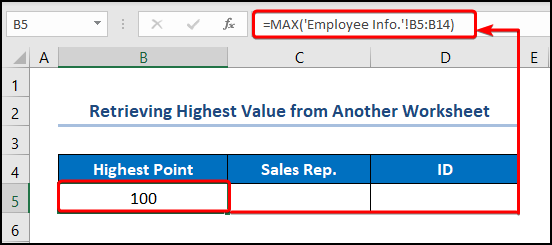
- দ্বিতীয়, পাশের C5 সেল >> নিম্নলিখিত সমীকরণটি প্রবেশ করান৷
=VLOOKUP(MAX('Employee Info.'!B5:B14),'Employee Info.'!B5:D14,2,FALSE)
এই দৃশ্যে, B5:B14 কোষগুলি প্রতিনিধিত্ব করে ডেটাসেট, এবং "কর্মচারীর তথ্য।" হল ওয়ার্কশীটের নাম৷
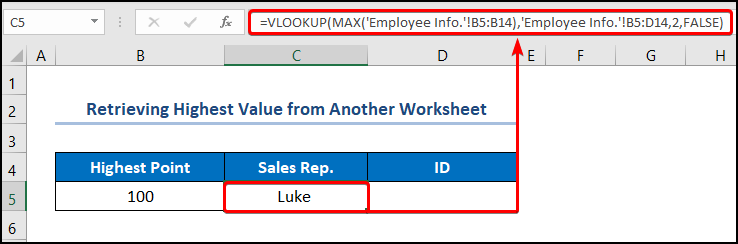
- তৃতীয়, D5<এ যান৷ 2> সেল >> VLOOKUP ফাংশন প্রয়োগ করুন।
=VLOOKUP(MAX('Employee Info.'!B5:B14),'Employee Info.'!B5:D14,3,FALSE)
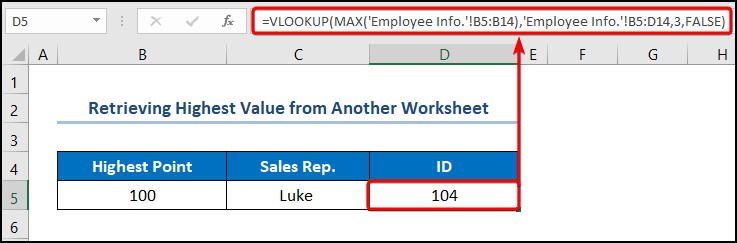
আরও পড়ুন: Excel এ VLOOKUP সর্বোচ্চ মান (সীমাবদ্ধতা এবং বিকল্প বিকল্প সহ)
অনুরূপ পাঠ
- VLOOKUP কাজ করছে না (8টি কারণ ও সমাধান)
- Excel LOOKUP বনাম VLOOKUP: 3টি উদাহরণ সহ
- INDEX MATCH বনাম VLOOKUP ফাংশন (9 উদাহরণ)
- যখন মিল থাকে তখন VLOOKUP কেন #N/A ফেরত দেয়? (৫টি কারণ ও সমাধান)
- এক্সেল VLOOKUP উল্লম্বভাবে একাধিক মান ফেরাতে
3. একাধিক ওয়ার্কশীট থেকে সর্বোচ্চ মান আনুন
বিপরীতভাবে, আমরা ব্যবহার করে একাধিক ওয়ার্কশীট থেকে সর্বোচ্চ মানও ফেরত দিতে পারি VLOOKUP ফাংশন। এই পরিস্থিতিতে, ধরা যাক এশিয়া অঞ্চলের জন্য কর্মচারী তথ্য ডেটাসেট যা যথাক্রমে মোট পয়েন্ট , বিক্রয় প্রতিনিধি এবং আইডি প্রদর্শন করে।
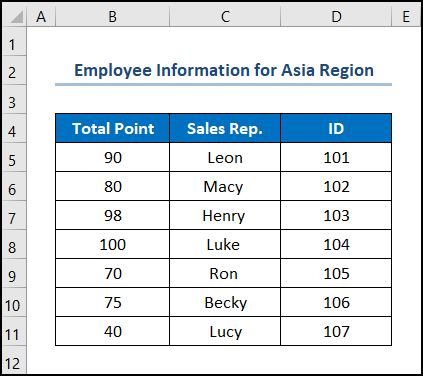
একইভাবে, আমাদের আছে ইউরোপ অঞ্চলের জন্য কর্মচারী তথ্য ডেটাসেট।
35>
শেষে, আফ্রিকা অঞ্চলের জন্য কর্মচারী তথ্য এর ডেটাসেট উপলব্ধ।
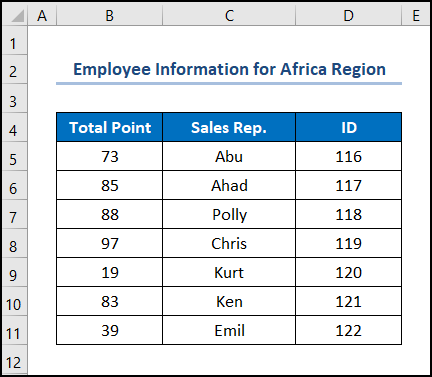
📌 পদক্ষেপ :
- প্রথম স্থানে, B5 সেল >> এ নেভিগেট করুন। ফর্মুলা বার এ নিম্নলিখিত এক্সপ্রেশনটি সন্নিবেশ করান।
=MAX(Asia!B5:B11,Europe!B5:B11,Africa!B5:B11)
এখানে, B5 :B11 কোষগুলি "এশিয়া" , "ইউরোপ" , এবং "আফ্রিকা"<25-এ "মোট বিন্দু" কলাম নির্দেশ করে> ওয়ার্কশীট।
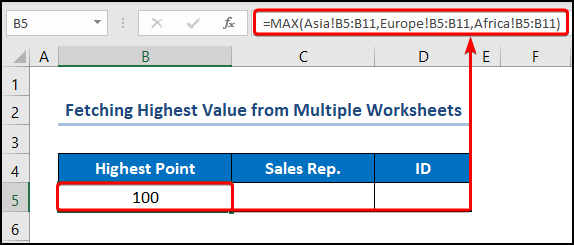
- পরে, C5 ঘরে নিচের অভিব্যক্তিটি লিখুন।
=IFERROR(VLOOKUP(MAX(Asia!B5:B11),Asia!$B$5:$D$11,2,FALSE),IFERROR(VLOOKUP(MAX(Europe!B5:B11),Europe!$B$5:$D$11,2,FALSE),IFERROR(VLOOKUP(MAX(Africa!B5:B11),Africa!$B$5:$D$11,2,FALSE),"NOT FOUND")))
ফর্মুলা ব্রেকডাউন:
- VLOOKUP(MAX(Asia!B5) :B11),Asia!$B$5:$D$11,2,FALSE) → এখানে, MAX(Asia!B5:B11) ( lookup_value আর্গুমেন্ট) এশিয়া!$B$5:$D$11 ( টেবিল_অ্যারে আর্গুমেন্ট) অ্যারে "এশিয়া"<25 থেকে ম্যাপ করা হয়েছে> ওয়ার্কশীট। এরপরে, 2 ( col_index_num আর্গুমেন্ট) লুকআপ মানের কলাম সংখ্যা উপস্থাপন করে। সবশেষে, FALSE ( range_lookup আর্গুমেন্ট) লুকআপ মানের সঠিক মিল বোঝায়।
- আউটপুট →লুক
- VLOOKUP(MAX(Europe!B5:B11),Europe!$B$5:$D$11,2,FALSE) → the MAX(Europe!B5:B11) ( lookup_value আর্গুমেন্ট) ইউরোপ থেকে ম্যাপ করা হয়েছে!$B$5:$D$11 ( টেবিল_অ্যারে আর্গুমেন্ট) অ্যারে "ইউরোপ" ওয়ার্কশীটে।
- আউটপুট → জন
- VLOOKUP(MAX(Africa!B5:B11),Africa!$B$5:$D$11 ,2,FALSE) → এখানে, MAX(Africa!B5:B11) ( lookup_value আর্গুমেন্ট) আফ্রিকা থেকে ম্যাপ করা হয়েছে! $B$5:$D$11 ( টেবিল_অ্যারে আর্গুমেন্ট) অ্যারে “আফ্রিকা” ওয়ার্কশীটে।
- আউটপুট → ক্রিস
- IFERROR(VLOOKUP(MAX(Asia!B5:B11),Asia!$B$5:$ D$11,2,FALSE),IFERROR(VLOOKUP(MAX(Europe!B5:B11),Europe!$B$5:$D$11,2,FALSE),IFERROR(VLOOKUP(MAX(আফ্রিকা!B5:B11),আফ্রিকা !$B$5:$D$11,2,FALSE),"Not FUND"))) → হয়ে যায়
- IFERROR(("Luke", "Jon) ”, “Chris”),”NOT FOUND”) → IFERROR ফাংশন যদি ত্রুটির একটি ত্রুটি থাকে এবং অন্যথায় অভিব্যক্তির মান থাকে তাহলে মান_if_error প্রদান করে। এখানে, (“Luke”, “Jon”, “Chris”) হল মান আর্গুমেন্ট, এবং “নট ফাউন্ড” হল value_if_error আর্গুমেন্ট। এই ক্ষেত্রে, ফাংশনটি “সর্বোচ্চ বিন্দু” এর সাথে সম্পর্কিত নাম প্রদান করে।
- আউটপুট → লুক
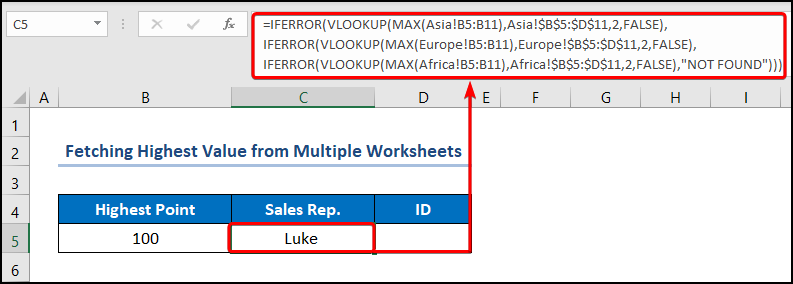
- একইভাবে, কর্মচারী পেতে D5 কক্ষে সূত্রটি কপি করে পেস্ট করুন "আইডি" "লুক" এর সাথে সম্পর্কিত যা "104" ।
=IFERROR(VLOOKUP(MAX(Asia!B5:B11),Asia!$B$5:$D$11,3,FALSE),IFERROR(VLOOKUP(MAX(Europe!B5:B11),Europe!$B$5:$D$11,3,FALSE),IFERROR(VLOOKUP(MAX(Africa!B5:B11),Africa!$B$5:$D$11,3,FALSE),"NOT FOUND")))
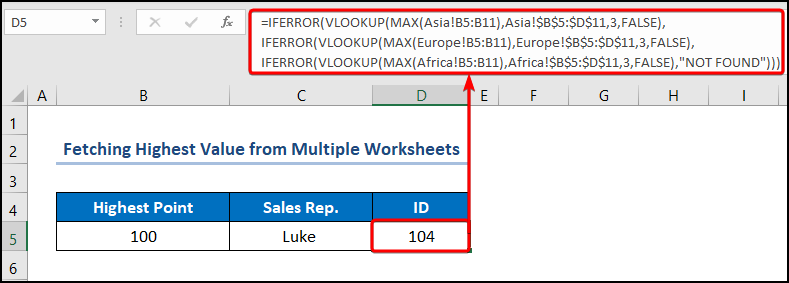
4. মানদণ্ডের উপর ভিত্তি করে সর্বোচ্চ মান ফলন
একটি জিনিসের জন্য, আমরা VLOOKUP<ব্যবহার করে সর্বোচ্চ মান গণনা করতে পারি 2> নির্দিষ্ট মানদণ্ডের উপর ভিত্তি করে ফাংশন। এখানে, আমরা একত্রিত করব MAXIFS ফাংশন মানদণ্ড অনুযায়ী সর্বোচ্চ মান প্রদান করে, এবং VLOOKUP ফাংশন, যা মিলিত মান পুনরুদ্ধার করে।
এখন, ধরুন , আমাদের কাছে স্ট্যালিয়ন কর্পোরেশনের বিক্রয় ডেটা ডেটাসেট B4:E17 কক্ষে দেখানো হয়েছে, যা "কর্মচারী আইডি" , "কর্মচারীর নাম চিত্রিত করে ” , “বেতন” , এবং “যোগদানের তারিখ” ।
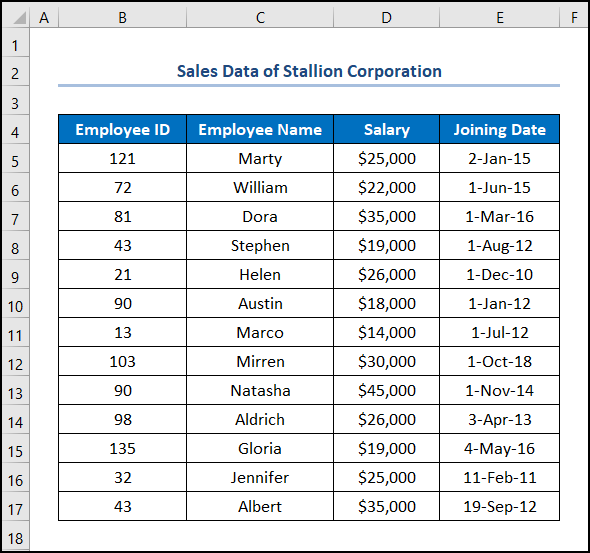
📌 পদক্ষেপ :
- শুরু করতে, D19 কক্ষে এগিয়ে যান >> নিচে দেওয়া সূত্রটি লিখুন।
=VLOOKUP(MAXIFS(B5:B17,D5:D17,">10000"),B5:E17,2,FALSE)
সূত্র ব্রেকডাউন:
- MAXIFS(B5:B17,D5:D17,">10000″) → প্রদত্ত মানদণ্ডের সেট দ্বারা নির্দিষ্ট কক্ষগুলির মধ্যে সর্বাধিক মান প্রদান করে। এখানে, B5:B17 ( max_range আর্গুমেন্ট) যেখান থেকে মান ফেরত দেওয়া হয়। এরপর, D5:D17 ( criteria_range আর্গুমেন্ট) যেখান থেকে মানটি ">10000" ( <) এর সাথে মেলে 24>মাপদণ্ড1 যুক্তি) মিলেছে।
- আউটপুট → 135
- VLOOKUP(MAXIFS(B5:B17,D5:D17,">10000″), B5 :E17,2,FALSE) → হয়ে যায়
- VLOOKUP(135,B5:E17,2,FALSE) → এখানে, 135 ( lookup_value আর্গুমেন্ট) B5:E17 ( টেবিল_অ্যারে আর্গুমেন্ট) অ্যারে থেকে ম্যাপ করা হয়েছে। এরপরে, 2 ( col_index_num আর্গুমেন্ট) লুকআপ মানের কলাম সংখ্যা উপস্থাপন করে। অবশেষে, মিথ্যা ( রেঞ্জ_লুকআপ আর্গুমেন্ট) লুকআপ মানের সঠিক মিল বোঝায়।
- আউটপুট → গ্লোরিয়া
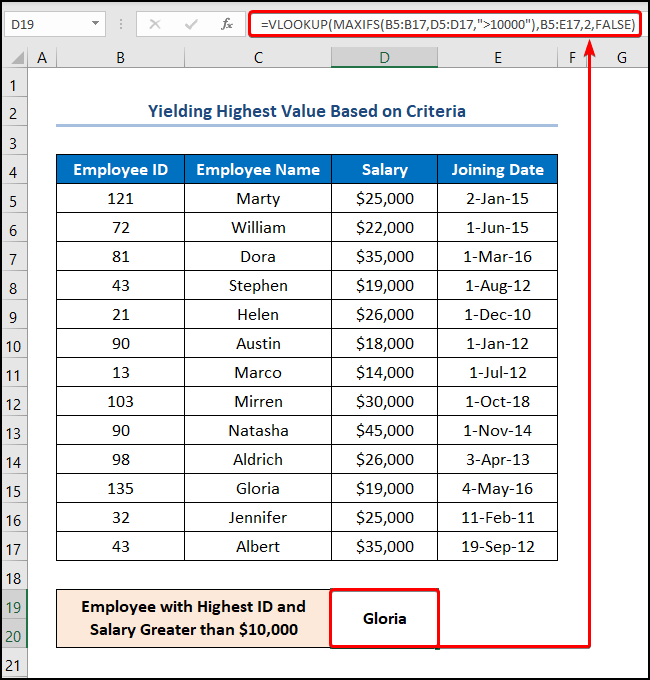
VLOOKUP ফাংশনের বিকল্প: সর্বোচ্চ মান পেতে INDEX-MATCH সূত্র ব্যবহার করে
এখন, আপনি যদি কোনো কারণেই VLOOKUP ফাংশনটি ব্যবহার করতে না চান, তাহলে সর্বোচ্চ মান ফেরাতে আপনি INDEX এবং MATCH ফাংশন ব্যবহার করতে পারেন, তাই শুধু সাথে অনুসরণ করুন।
📌 পদক্ষেপ :
- প্রথমে, D19 ঘরে প্রবেশ করুন এবং নিম্নলিখিত সমীকরণটি প্রয়োগ করুন।
=INDEX(B5:E17,MATCH(MAX(D5:D17),D5:D17,0),2)
ফর্মুলা ব্রেকডাউন:
- MAX(D5:D17) → উদাহরণস্বরূপ, $B$5:$B$14 কোষ হল সংখ্যা1 আর্গুমেন্ট যা প্রতিনিধিত্ব করে “টোটাল পয়েন্ট” কলাম।
- আউটপুট → $45,000
- MATCH(MAX(D5:D17),D5:D17,0)→ ইন এই সূত্রটি, MAX(D5:D17) সেলটি "$45,000" এর "বেতন" কে নির্দেশ করে৷ এরপরে, D5:D17 অ্যারের প্রতিনিধিত্ব করে যেখান থেকে "বেতন" কলাম যেখানে মান মেলে। অবশেষে, 0 সঠিক মিল মানদণ্ড নির্দেশ করে।
- আউটপুট →9
- INDEX(B5:E17,MATCH(MAX(D5:D17),D5:D17,0),2) → হয়ে যায় <9
- INDEX(B5:E17,9,2) → প্রদত্ত পরিসরে একটি সারি এবং কলামের সংযোগস্থলে একটি মান প্রদান করে। এই অভিব্যক্তিতে, B5:E17 হল অ্যারে আর্গুমেন্ট যা ছাত্রদের স্কোর করা নম্বর। পরবর্তী, 9 হল row_num আর্গুমেন্ট যা সারি অবস্থান নির্দেশ করে। সবশেষে, 2 হল ঐচ্ছিক কলাম_সংখ্যা আর্গুমেন্ট যা কলামের অবস্থান নির্দেশ করে।
- আউটপুট → নাতাশা
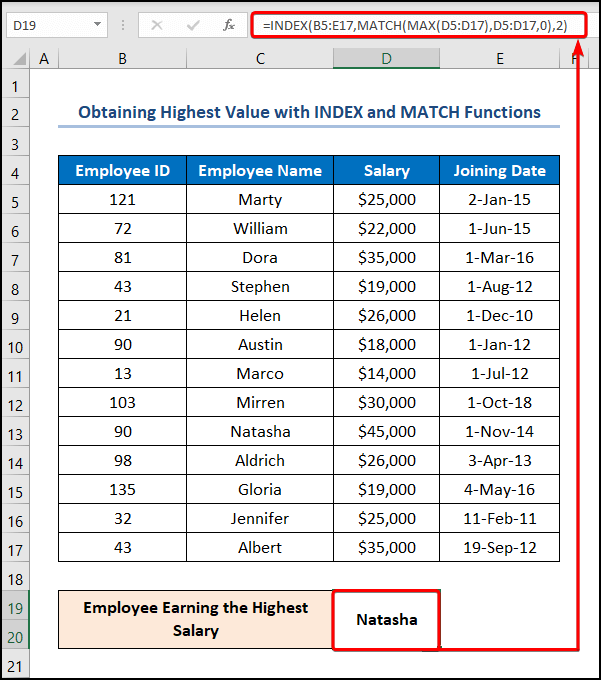
কিভাবে VLOOKUP এর মাধ্যমে পরবর্তী সর্বোচ্চ মান পাওয়া যায়
এছাড়াও, আমরা <ব্যবহার করে দ্বিতীয় সর্বোচ্চ মান আনতে পারি 1>VLOOKUP ফাংশন। এটি সহজ এবং সহজ, তাই নিচে দেখানো ধাপগুলো অনুসরণ করুন।
📌 পদক্ষেপ :
- প্রথমে, D19<2 এ যান।> সেল >> নিচের সূত্রে টাইপ করুন।
=VLOOKUP(MAX(D5:D17),B5:E17,2,TRUE)
উদাহরণস্বরূপ, D5:D17 সেলগুলি নির্দেশ করে “বেতন” কলাম।
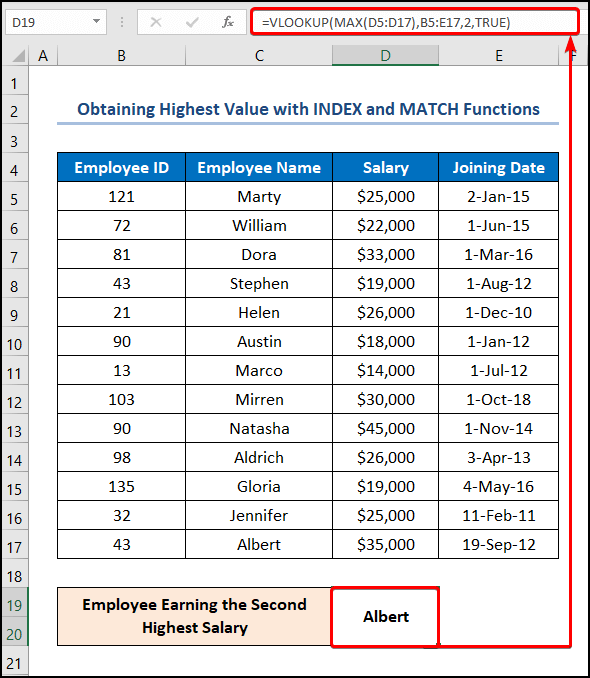
আরও পড়ুন: VLOOKUP-এ একটি টেবিল অ্যারে কী? (উদাহরণ সহ ব্যাখ্যা করা হয়েছে)
জিনিসগুলি মনে রাখবেন
- প্রথম, VLOOKUP ফাংশনটি সর্বদা বামদিকের উপরের কলাম থেকে ডানদিকে মানগুলি সন্ধান করে যা মানে এই ফাংশনটি " কখনও " বাম দিকের ডেটা খোঁজে।
- দ্বিতীয়, যদি আমরা কলাম সূচক নম্বর হিসাবে " 1 " এর চেয়ে কম একটি মান লিখি, ফাংশন একটি রিটার্ন করবে